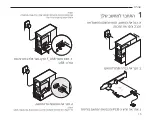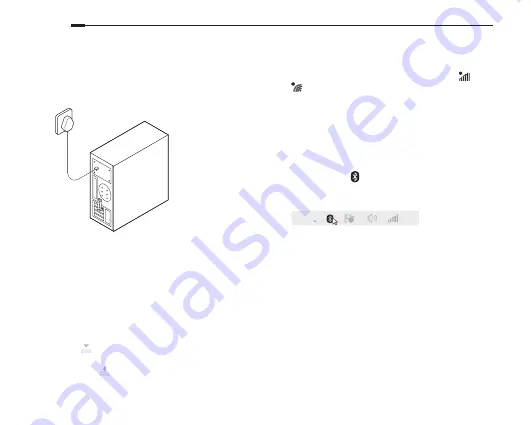
한국어
06
e.
안테나를 어댑터에 연결하세요.
참고: 성능을 최대화하려면 안테나와 공유기 사이의 경로가 분
명해야합니다.
f.
케이스 판넬을 덮어준 뒤, 전원 케이블을 연결 한 다음
컴퓨터를 켜십시오.
2
드라이버 설치
a.
CD를 삽입하고
Autorun.exe
를 실행하세요.
참고: 새 버전을 확인하고
https://www.tp-link.com/support/download/ 에서도 드
라이버를 다운로드 할 수 있습니다.
b.
Wi-Fi와 블루투스 드라이버를 설치하세요.
•
Wi-Fi
:
을 클릭하고 화면의 지시에 따라 Wi-Fi 설치
를 완료하십시오.
•
Bluetooth
:
을 클릭하고 화면의 지시에 따라 Wi-Fi
설치를 완료하십시오.
3
무선 네트워크에 접속하기
a.
작업표시줄의 네트워크 아이콘을 클릭하세요(
or
)
b.
Wi-Fi 네트워크를 선택하고
연결
을 누른 뒤, 입력창이
나타나는 경우엔 비밀번호를 입력하세요.
4
블루투스 장치와 페어링하기
a.
작업표시줄에서 (블루투스) 아이콘을 우클릭하
세요. 아이콘이 표시되지 않으면, 먼저 PC 설정에서
Bluetooth를 켜십시오.
b.
사용 가능한 장치를 검색하려면
블루투스 장치 추가
또
는
장치 추가
를 선택하십시오.
c.
목록에서 블루투스 장치를 선택하고 화면의 지시에 따
라 페어링을 완료하십시오.
참고: 기기의 블루투스가 활성화되어 있고 검색 가능한 상태인
지 확인하십시오.
Содержание Archer TX3000E
Страница 2: ...CONTENTS 01 Bahasa Indonesia 03 日本語 05 한국어 07 繁體中文 10 ไทย 12 Tiếng Việt 15 עברית ...
Страница 16: ... עברית 14 ...
Страница 17: ...15 עברית USB ...
Страница 18: ......
Страница 19: ......